Avviato WebSite X5, dopo la Pagina di Benvenuto iniziale, si accede alla finestra Scelta Progetto in cui viene richiesto di specificare a quale Progetto si intende lavorare.
È possibile scegliere se:

|
Creare un nuovo Progetto;
|

|
Modificare un Progetto già realizzato in precedenza.
|
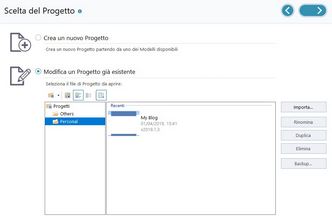
Se si sceglie di creare un nuovo Progetto e si clicca sul pulsante Avanti, si accede alla finestra Scelta del Template; se invece si sceglie di modificare un Progetto già esistente, il Template è già stato scelto e cliccando su Avanti si accede subito al Passo 1 - Impostazioni .
| ▪ | Crea un nuovo Progetto: avvia la creazione di un nuovo Sito. Il nuovo Progetto verrà salvato usando come nome del file il Titolo del Sito specificato nell'apposito campo della finestra Impostazioni del Sito. Sarà possibile salvare il Progetto creato attraverso il pulsante Salva sempre disponibile nella pulsantiera superiore. |

|
Durante le operazioni di salvataggio non è necessario specificare il percorso poiché i Progetti vengono automaticamente gestiti dal Programma e salvati nella Cartella dei Progetti impostata attraverso la finestra Preferenze.
|
| ▪ | Modifica un Progetto già esistente: avvia l'apertura di un Progetto creato in precedenza in modo da poter procedere alla sua modifica o aggiornamento. Tutti i Progetti già esistenti vengono visualizzati nell'apposita lista. Per selezionare più facilmente il Progetto da aprire, è possibile utilizzare i seguenti comandi: |

|
 Gestione delle Cartelle dei Progetti Gestione delle Cartelle dei Progetti
Attiva la visualizzazione delle Cartelle dei Progetti, in modo da poter gestire la creazione di sotto-cartelle per poter archiviare più efficacemente i Progetti.
In questo caso, è possibile utilizzare i comandi disponibili nel menu richiamato cliccando sulla freccia a lato del pulsante:
|
|
|
Mostra Cartelle Progetti: attiva la visualizzazione delle Cartelle dei Progetti. Equivale a cliccare direttamente su pulsante.
|

|
Nuova: crea una nuova sotto-cartella.
|

|
Rinomina: rinomina la sotto-cartella selezionata.
|

|
Elimina: elimina la sotto-cartella selezionata.
|
|

|
Attivata la visualizzazione delle Cartelle dei Progetti è possibile creare delle sotto-cartelle e trascinare in esse i Progetti già realizzati in modo da archiviarli.
Disattivando la visualizzazione delle Cartelle dei Progetti, invece, vengono visualizzati solo i Progetti archiviati nella sotto-cartella attualmente aperta.
|
 
 
|
Visualizzazione Icone grandi - Visualizzazione Titoli - Visualizzazione Lista - Visualizzazione Dettagli
Definiscono la modalità di visualizzazione delle anteprime dei Progetti. In base alla modalità di visualizzazione scelta, possono venir proposte le seguenti informazioni: Anteprima, Nome del Progetto, Descrizione del Sito, Data dell'ultima modifica, Versione del software con cui il Progetto è stato realizzato.
|

|
Mostra Gruppi in base alla data dell'ultima modifica
Fa in modo che i Progetti vengano raggruppati e visualizzati in base alla data dell'ultima modifica.
|

|
Quando si chiede di aprire un Progetto realizzato con una versione precedente del software, un messaggio avvisa che il Progetto verrà automaticamente convertito alla versione in corso. Nella stessa finestra di dialogo viene anche proposto di duplicare il Progetto prima di effettuare la conversione in modo da mantenerne una copia di sicurezza.
|
I Progetti possono essere gestiti attraverso i seguenti comandi:
| ▪ | Importa...: importa un Progetto precedentemente creato ed esportato (vedere, Esporta il Progetto) con WebSite X5 da un PC diverso. |
| ▪ | Rinomina: modifica il nome del Progetto selezionato. È anche possibile cliccare una seconda volta su un Progetto già selezionato per poterlo rinominare. |
| ▪ | Duplica: crea una copia del Progetto selezionato. |
| ▪ | Elimina: elimina il Progetto selezionato. |
| ▪ | Backup...: richiama la finestra Gestione copie di Backup per poter ripristinare una copia di Backup del Progetto selezionato. |
Fare il backup dei Progetti è il modo migliore per proteggere il proprio lavoro. Esistono metodi diversi di fare il backup: uno dei più sicuri è fare una copia del file .IWZIP e salvarla su un dispositivo esterno. In fase di apertura del Progetto, dunque, se il programma rileva che sono presenti un certo numero di contenuti (Oggetti inseriti nelle Pagine, Prodotti nel carrello e/o post nel Blog), propone una finestra in cui ricorda di fare il backup e di archiviare il file .IWZIP anche su un supporto esterno. Attraverso questa stessa finestra è poi possibile definire se e con quale frequenza l'avviso deve continuare ad essere riproposto.
|
Best practice: